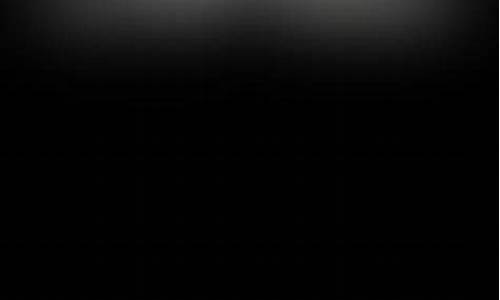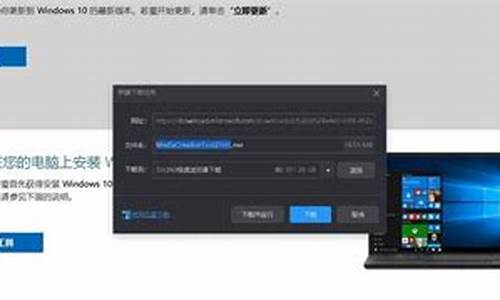苹果电脑系统能降低版本吗_苹果电脑系统能降
1.苹果电脑系统怎么降级
2.怎么降级mac系统
3.苹果系统如何降级版本
4.如何将苹果系统进行降级?
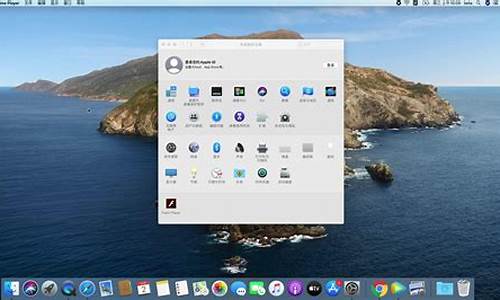
随着苹果?macOS Mojave 10.14 Beta版发布,可能有一些好奇的同学已经升级了。前几天为了体验一下Beta版的macOS Mojave的黑暗模式以及其他新的功能没有备份即将系统升级了。升级后发现这个开发者测试版确实还有很多Bug,我分别测试了2015年的MacBook Air和Macbook Pro。分别发现了很多问题,比如Safari及各种App打不开、系统卡顿。这些问题让我不得不被迫对其进行降级。
不过由于苹果官方只提供了 macOS 的升级程序,而没提供完整的镜像,想要全新安装的话,只能自己制作一个 macOS? Sierra 的U盘启动盘/安装盘了。今天Mac毒就给大家提供一个简单的制作教程,这样以后给 Mac 重装系统、在没网络的情况下给多台机器装机都方便许多……
制作macOS? Sierra正式版?USB?启动盘的方法有很多,用户可以选择使用命令行来创建,也可以选择第三方U盘制作工具来制作,大家可以根据自己的喜好选择。
教程
本教程首先介绍命令行的方式,因为这是苹果官方系统内置的命令,优点是稳妥而且没有兼容性问题,只是需要通过命令行操作,对新手来说可能看似有点复杂,但其实步骤还是非常简单的。
首先,准备一个?8GB 或更大容量的 U盘,并备份好里面的所有资料。
下载好 macOS High Sierra 正式版的安装程序(或者下载macOS Sierra再进行升级:文末提供百度网盘下载链接)
打开?“应用程序 → 实用工具 → 磁盘工具”,将U盘「抹掉」(格式化) 成「Mac OS X 扩展(日志式)」格式,并将U盘命名为「Sierra」。(注意:这个盘符名称将会与后面的命令一一对应,如果你改了这盘符的名字,必须保证后面的命令里的名称也要一致。)
1.打开 “应用程序→实用工具→终端”,将下面的一段命令复制并粘贴进去:
如果你要制作 High Sierra,拷贝这段命令:
sudo /Applications/Install\ macOS\ High\ Sierra.app/Contents/Resources/createinstallmedia --volume /Volumes/Sierra--applicationpath /Applications/Install\ macOS\ High\ Sierra.app --nointeraction
* 请注意红色的「Sierra」要对应你的 U 盘命名 (上图3号处)
---------------------------------------
如果你要制作「旧版本的 macOS Sierra」,则拷贝这段命令:
sudo /Applications/Install\ macOS\ Sierra.app/Contents/Resources/createinstallmedia --volume /Volumes/Sierra--applicationpath /Applications/Install\ macOS\ Sierra.app --nointeraction
2.回车并执行该命令,这时会提示让你输入管理员密码,便会开始制作过程了:
3.如上图,这时系统已经在制作中了,请耐心等待(时间有点长?)直到屏幕最后出现?Done. 字样即表示大功告成了!然后,就带着U盘出去浪吧……
通过 U 盘安装 macOS Sierra / 格式化重装 (抹盘全新安装系统) 方法
当你制作好 macOS Sierra 的安装盘 U 盘之后,你就可以利用它来给?Mac 电脑格式化重装 (抹盘安装)了。操作的方法非常简单:
当然还是要想办法备份好 Mac 里所有的重要数据了。
插上制作好的安装U盘,如果系统能识别出来即可,这时我们先关机了。
按下电源键开机,当听到“当”的一声时,按住 Option 键不放,直到出现启动菜单选项:
4.选择「磁盘工具」将磁盘格式化或者分区格式化。
5.抹掉之后再进行「安装macOS」,选择格式化的磁盘进行安装。
6.最后直接等待安装成功,就是一步一步同意就OK啦。
除特别注明外,本站所有文章均为Mac毒原创,转载请注明出处来自作者:华庭仔仔
链接:来源:简书
著作权归作者所有。商业转载请联系作者获得授权,非商业转载请注明出处。
苹果电脑系统怎么降级
macOS Big Sur降级教程:
如果没有备份,现在找个 U 盘把资料拷贝出去,重新安装新系统,软件重装。
1. 下载 macOS Catalina 系统(勿安装)
2. U 盘插上电脑,打开 “应用程序 → 实用工具 → 磁盘工具”,将U盘「抹掉」(格式化) 成「Mac OS X 扩展(日志式)」格式、GUID 分区图,并将U盘命名为「Catalina」。
(注意:这个盘符名称将会与后面的命令一一对应,如果你改了这盘符的名字,必须保证后面的命令里的名称也要一致。)
打开 “应用程序→实用工具→终端”,将下面的一段命令复制并粘贴进去:sudo /Applications/Install\ macOS\ Catalina.app/Contents/Resources/createinstallmedia --volume /Volumes/Catalina /Applications/Install\ macOS\ Catalina.app --nointeraction
回车并执行该命令,这时会提示让你输入管理员密码,便会开始制作过程了。
3. 重启电脑按住 Option 选择 U 盘启动,安装新系统
按键盘左右方向键选择 安装盘,按 回车之后,将重新启动
首先把电脑磁盘抹掉,选择 磁盘工具,点继续
抹掉系统盘分区里的文件,选择抹掉
点击抹掉
抹掉成功后,点击完成
这样系统盘里的数据就被删除了,关掉磁盘工具,返回,安装macOS
如果你安装其他版本的系统盘所用到的命令,也给大家整理好了
系统刻录命令
制作High Sierra 启动盘(注意:U盘需命名为Sierra):
sudo /Applications/Install\ macOS\ High\ Sierra.app/Contents/Resources/createinstallmedia --volume /Volumes/Sierra --applicationpath /Applications/Install\ macOS\ High\ Sierra.app --nointeraction
制作Sierra 启动盘(注意:U盘需命名为Sierra):
sudo /Applications/Install\ macOS\ Sierra.app/Contents/Resources/createinstallmedia --volume /Volumes/Sierra --applicationpath /Applications/Install\ macOS\ Sierra.app --nointeraction
制作 macOS Mojave 启动盘(注意:U盘需命名为Mojave):?
sudo /Applications/Install\ macOS\ Mojave.app/Contents/Resources/createinstallmedia --volume /Volumes/Mojave /Applications/Install\ macOS\ Mojave.app --nointeraction
如果你安装的更早的老版本,可能安装过程中,会出现报错,如图
那是什么原因呢,苹果建议安装最新的版本,如果你安装的2015年的Sierra版本,没有更新老版本的日期就会出现报错,我们只有修改日期再进行安装就可以了。
先断开网络,
点击实用工具,点击终端,
输入下面命令,根据所选的系统,输入的命令也有所不同
装机过程中,修改系统时间的命令(建议输入命令前关闭Wi-Fi):
date 032208102015.20(macOS High Sierra )?
date 010514102017.30(macOS Sierra 10.12适用)
date 0201010116(OS X El Capitan 10.11.6适用)
date 112202022015 date 122014102015.30(10.10可用)
输入完成后,回车,退出终端,再进行安装就可以了。?
来自macz的建议,希望对你有所帮助!
怎么降级mac系统
对于绝大部分iPhone用户来说,在想降级的时候早就过了系统验证的期限,如果采用手机越狱的方法,又失去了保修的权益,而且还有很多风险,比如系统不稳定、安全性降低等等。
鉴于此,就教你一招,无需越狱、不删数据、快速将iPhone降到之前的版本。
首先下载安装疯师傅苹果修复大师(iMyFone Fixppo ),再将手机与电脑连接好,然后再按照以下步骤操作:
步骤一:打开安装疯师傅苹果修复大
苹果系统如何降级版本
准备工作:
一个8GB以上的U盘(USB 3.0以上)
下载好的系统镜像
一、制作系统U盘启动盘
1. 备份数据
2. 下载好系统镜像,Mac App Store 下载的镜像会直接在应用程序中。
macOS Mojave
macOS Catalina
macOS High Sierra
macOS Sierra
(如果是从其他地方下载的dmg镜像包,我们需将dmg中的镜像移动到应用程序中以方便后续操作)
3. 格式化U盘。
将U盘插入电脑,打开「磁盘工具」,选中U盘,选中上放「抹掉」,命名为Mojave,点击「抹掉」格式化U盘。
请点击输入描述
4.制作系统U盘。
打开「终端」,按需复制以下命令并粘贴进去:
macOS Mojave系统,U盘抹掉时的命名为「Mojave」(名称需与以下命令对应,建议小白严格按教程来,不要更改)
sudo /Applications/Install\ macOS\ Mojave.app/Contents/Resources/createinstallmedia --volume /Volumes/Mojave --applicationpath /Applications/Install\ macOS\ Mojave.app --nointeraction全选代码
复制
macOS High Sierra 系统,U盘抹掉时的命名为「High Sierra」
sudo /Applications/Install\ macOS\ High\ Sierra.app/Contents/Resources/createinstallmedia --volume /Volumes/High\ Sierra --applicationpath /Applications/Install\ macOS\ High\ Sierra.app --nointeraction全选代码
复制
macOS Sierra 系统,U盘抹掉时的命名为「Sierra」
sudo /Applications/Install\ macOS\ Sierra.app/Contents/Resources/createinstallmedia --volume /Volumes/Sierra --applicationpath /Applications/Install\ macOS\ Sierra.app --nointeraction全选代码
复制
*注:命令解释
sudo /系统镜像路径/Contents/Resources/createinstallmedia --volume /U盘路径 --applicationpath /系统镜像路径 --nointeraction全选代码
复制
5. 在终端输入命令,点击回车再输入登录密码。等待一会,当屏幕出现“…100%”时,就表示系统U盘制作成功了。
请点击输入描述
二、安装
1.将你的电脑关机,不要拔掉U盘
2.先按住 option 键,再开机,直到界面出现内容松开 option 键
请点击输入描述
3.回车进入,将会经历两次苹果logo进度条。
4.出现如下界面,先选择「磁盘工具」
请点击输入描述
5.先选中左侧的磁盘,再选择「抹掉」,给你的磁盘命个名,并选择格式。
注:10.3以上系统版本请选择「APFS」磁盘格式,10.3以下系统版本选择「Mac OS 扩展(日志式)」磁盘格式。
请点击输入描述
6.接着退出「磁盘工具」
请点击输入描述
7.回到主界面,选择「安装macOS」,并继续
请点击输入描述
8.然后可能会出现提示「这个“安装macOS Mojave”应用程序副本已损坏,不能用来安装macOS」,不用担心,点击「好」
请点击输入描述
9.这个问题是由于验证三方服务和应用的苹果全球开发者证书于2016年2月14日过期,所以我们只需将电脑的系统时间更改为这个日期之前即可。
10.首先断开网络,并在菜单栏找到「实用工具」,打开终端
请点击输入描述
11.在终端输入
date 011222352015.06全选代码
复制
注:0112为1月12日,2223为22点23分,2015为年,06为秒
请点击输入描述
12.然后退出终端,选择「安装macOS」,就OK了
请点击输入描述
13.连续继续、同意之后,选择我们之前抹掉的磁盘进行安装
请点击输入描述
14.接着就是等待,整个操作时间一般半个小时左右,安装的快慢取决于USB读取速度和电脑性能,完成以后电脑会自动重启。
请点击输入描述
15.最后一步是电脑的各项初始用户设置,完成后你的电脑就成功恢复如初了。
请点击输入描述
如何将苹果系统进行降级?
级再进行操作:
据美洲开发银行早些时候,iOS黑客tihmstar宣布他的新工具普罗米修斯除夕释放,可降级/升级设备未签名的固件,受到一定的要求。
使用该工具的主要前提是有APTicket /。你想去固件SHSH,但储蓄这些过程改变了。你现在必须使用自己的工具tsschecker正确保存文件,shsh2配音。本指南将引导你如何做。
首先,请注意节约。SHSH与TinyUmbrella或savethemblobs行不通了普罗米修斯,因为它需要更多的信息比斑点他们保存提供。使用tsschecker,可以保存。shsh2 blob,包含一个特定的杜撰,允许重放攻击降级你的装置。
在你开始之前,去tihmstar的GitHub下载tsschecker。我将概述Mac的过程,但也有Windows和Linux版本。
How to use tsschecker to save blobs
1)解压下载的文件,双击它tsschecker。我使用的版本1.0.6.1。
2)创建一个文件夹在您的桌面上,称为“固”,把解压后的文件名为“tsschecker_macos”里面。
3)打开程序TextEdit和您的设备连接到您的计算机。
4)打开iTunes,并导航到连接设备的页面。
5)在本页中某些关于设备的信息是可见的。我们要注意我们的设备的“可”和“模型”。这些可以通过点击你的设备的“序号”字段,直到他们出现。
6)复制这两条信息到你的文本编辑文档。例“模型”是“iphone7,2”,和一个“可”是“1234a5678b912”。
7)现在,粘贴下面的线到你的文本编辑文档:
/Users/USERNAME/Desktop/TSS/tsschecker_macos -d MODEL -e ECID -i 10.2 -s
/Users/USERNAME/Desktop/TSS/tsschecker_macos -d MODEL -e ECID -i 10.1.1 --buildid 14B150 -s
/Users/USERNAME/Desktop/TSS/tsschecker_macos -d MODEL -e ECID -i 10.1.1 --buildid 14B100 -s
/Users/USERNAME/Desktop/TSS/tsschecker_macos -d MODEL -e ECID -i 10.1 -s
8)我们需要用我们自己的信息替换这些大写字母中的单词。取代“用户名”在您的计算机上的用户名,例如“joebloggs”。将“模型”的模型,我们前面提到的,例如“iphone7,2”。将“可”与你的ECID,例如“1234a5678b912”。这样做所有四个命令。
9)一旦这样做,打开终端从/应用程序/公用事业,或通过聚光灯。
10)现在你复制一行文本编辑文档一次到您的终端窗口,然后按“回车”拯救斑点。输出应该是类似的(虽然不一定相同)到下面的一个,并应在成功结束:
11)现在你复制一行文本编辑文档一次到您的终端窗口,然后按“回车”拯救斑点。输出应该是类似的(虽然不一定相同)到下面的一个,并应在成功结束:
12)当你反复的过程中,所有的线,你应该把你的iOS 10.2,保存shsh2斑点,iOS 10.1.1(基础),和iOS 10.1。记住,时间是短暂的,所以抓住它们吧。在未来,抓住新的固件,通过更换新的命令中的iOS版本号,例如iOS 10.2.1。
13)如果你想成为双安全可以发行之前的所有命令,添加下面的问题来结束,一次一个。这可能有助于增加你未来降级的机会,甚至可能会促进下调具体iPhone 5S设备不越狱:
--apnonce 603be133ff0bdfa0f83f21e74191cf6770ea43bb
--apnonce 352dfad1713834f4f94c5ff3c3e5e99477347b95
--apnonce 42c88f5a7b75bc944c288a7215391dc9c73b6e9f
--apnonce 0dc448240696866b0cc1b2ac3eca4ce22af11cb3
--apnonce 9804d99e85bbafd4bb1135a1044773b4df9f1ba3
An example command using these nonces would be as follows:
/Users/joebloggs/Desktop/TSS/tsschecker_macos -d iPhone7,2 -e 1234A5678B912 -i 10.1 -s --apnonce 9804d99e85bbafd4bb1135a1044773b4df9f1ba3
需要注意的一点是拯救斑点又与目前将覆盖您已经保存的。让所有的人,拯救斑点没有随机数第一,然后将它们移动到不同的文件夹保存保存再临时前。移动到另一个文件夹中的BLOB第一临时保存,然后保存与下一个随机数,等等。
这确实增加了你要发出的命令的数量.。与每一个临时做的所有iOS四固件版本将20个命令每设备,但将来可能会帮助你,所以称它为自己。储蓄没有问题应该是足够的,但安全比遗憾好!
保存的斑点,现在应该在你家的用户文件夹的根,~ /。寻找他们下/用户/用户名,旁边的“文件”和“下载”文件夹,并移动他们无论你请他们保持安全。
如前所述,直到iOS 10.1.1是无符号的,虽然这种方法将在未来拯救所有的iOS固件的斑点,然后签字,你只有一点时间用来拯救你的iOS 10.1.1 shsh2文件。
在使用苹果系统时,想要降级时,可以使用一些辅助工具,首先下载爱思助手,然后把数据线连接到电脑,刷机越狱,根据提示操作即可,以苹果ios11降级到ios10.3版本,使用爱思助手为例,具体操作如下:
1、首先下载安装最新版爱思助手PC端,用数据线把移动设备连接到电脑,点击上方“刷机越狱”进入到“一键刷机”界面,连接成功会自动匹配固件。
2、在可刷版本中选择要刷的 iOS 版本,点“立即刷机”,之后爱思助手会自动下载固件并刷机。
3、接下来刷机将自动进行,过程中保持数据线连接,等待刷机完成。
4、移动设备自动开机后,点“专业刷机-立即激活”来激活。
注意事项:
1、降级是不建议勾选“保留用户资料刷机”,保资料降级可能会导致无法刷机成功或刷机成功后无法开机的情况。
2、先分类备份设备中通讯录、照片等重要资料,如果在升级iOS11之前已经备份过资料则可以不备份(注意:只能使用分类备份,iOS11的全备份文件是无法iOS10.3.3系统中的);为保资料降级刷机之后是可能导致设备无法开机的或者开机之后资料、应用/功能显示不正常的情况,所以降级不建议保留用户资料刷机,先备份后不保资料刷机 。
声明:本站所有文章资源内容,如无特殊说明或标注,均为采集网络资源。如若本站内容侵犯了原著者的合法权益,可联系本站删除。